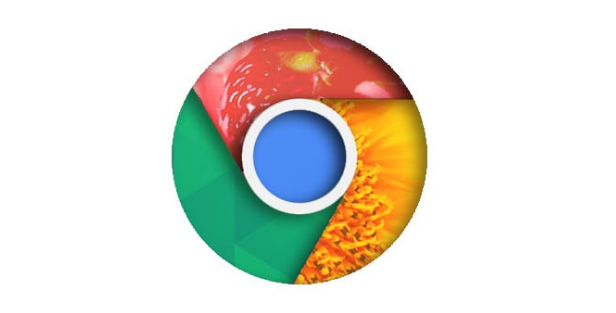谷歌浏览器下载安装失败文件校验失败的解决方法
时间:2025-07-21
来源:谷歌Chrome官网
详情介绍
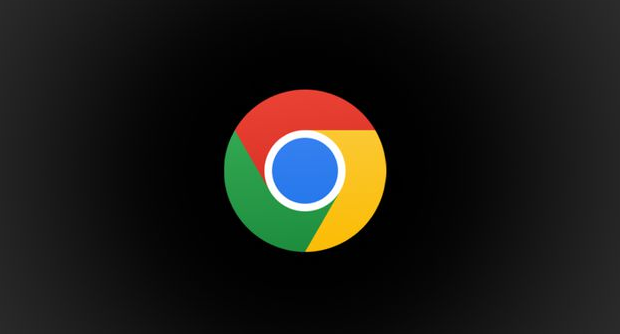
1. 重新下载:删除已损坏的安装包,访问谷歌浏览器官网,选择对应操作系统版本重新下载。确保网络稳定,避免下载中断或文件不完整。若网络不稳定,可尝试更换下载地址或使用迅雷等工具加速下载,以保证文件完整性。
2. 检查文件完整性:从官网获取安装文件的哈希值(如MD5、SHA-1等),使用系统命令行工具或第三方工具(如HashTab)对已下载的文件进行校验。若哈希值不匹配,需重新下载。
3. 关闭杀毒软件与防火墙:部分安全软件可能误拦截安装包,导致校验失败。可暂时禁用杀毒软件和防火墙,或将安装包所在文件夹添加到排除项中。若安装包被拦截,可尝试将其扩展名改为`.zip`后解压,再手动运行`setup.exe`文件。
4. 以管理员身份运行:右键点击安装包,选择“以管理员身份运行”,确保安装程序有足够的权限进行文件操作和校验,避免因权限不足导致的校验失败。
5. 清理残留文件与注册表:若之前安装过谷歌浏览器,可能存在残余文件或注册表项干扰安装。可使用系统自带的磁盘清理工具或第三方软件(如CCleanup)清理相关残留数据,或手动删除以下路径内容:`HKEY_LOCAL_MACHINE\SOFTWARE\Google\Update`、`HKEY_CURRENT_USER\AppData\Local\Google\Chrome`,并清空`C:\Windows\Temp`目录下的临时文件。
6. 检查系统时间与日期:确保系统时间和日期准确无误,因为安装程序可能会检查数字签名的有效期等与时间相关的信息。若时间设置错误,可能导致校验失败。
7. 使用离线安装包:若在线安装包校验失败且怀疑是网络问题导致,可尝试下载Chrome的离线安装包(如`ChromeStandaloneSetup64.exe`)。离线安装包无需在安装过程中联网下载额外数据,可避免因网络限制或不稳定造成的校验问题。
继续阅读